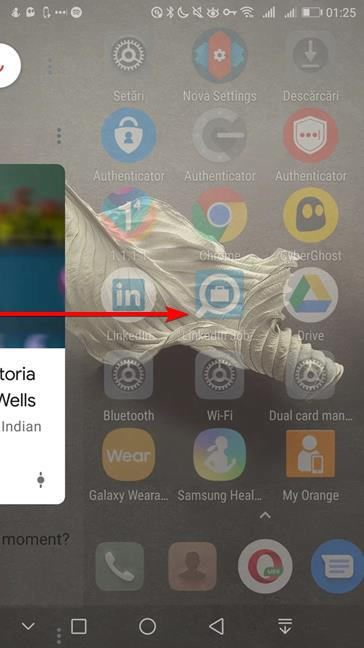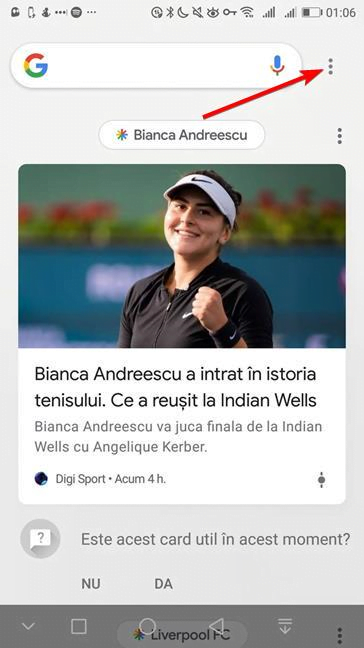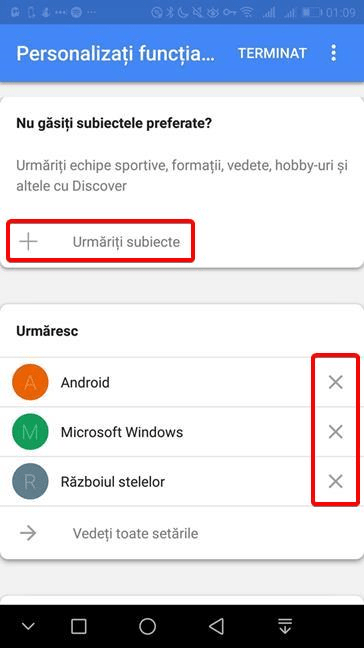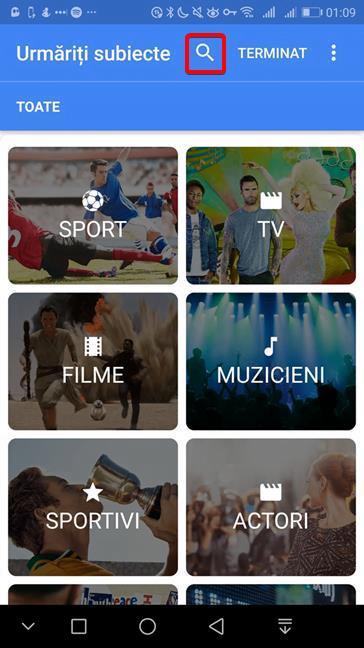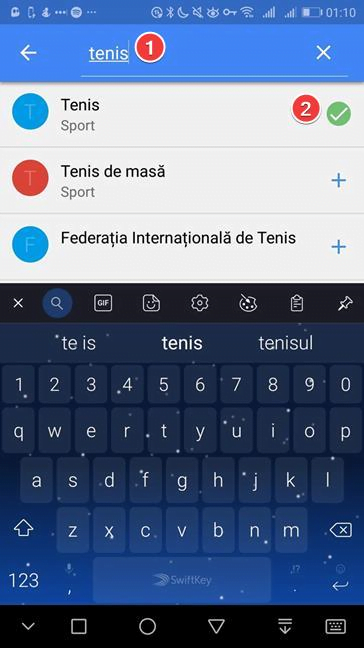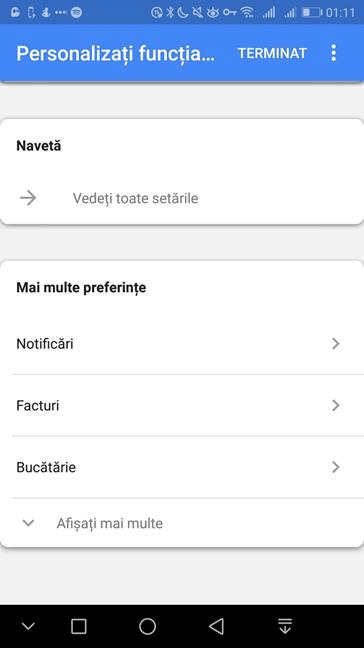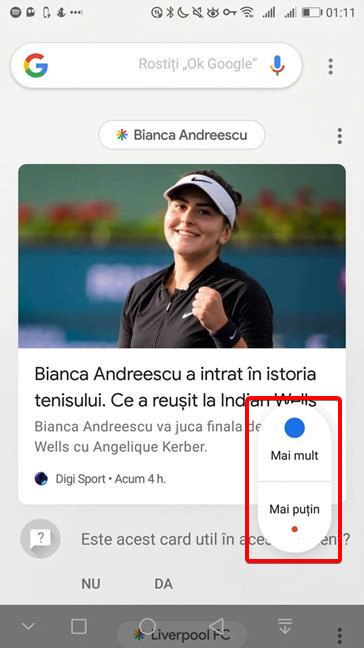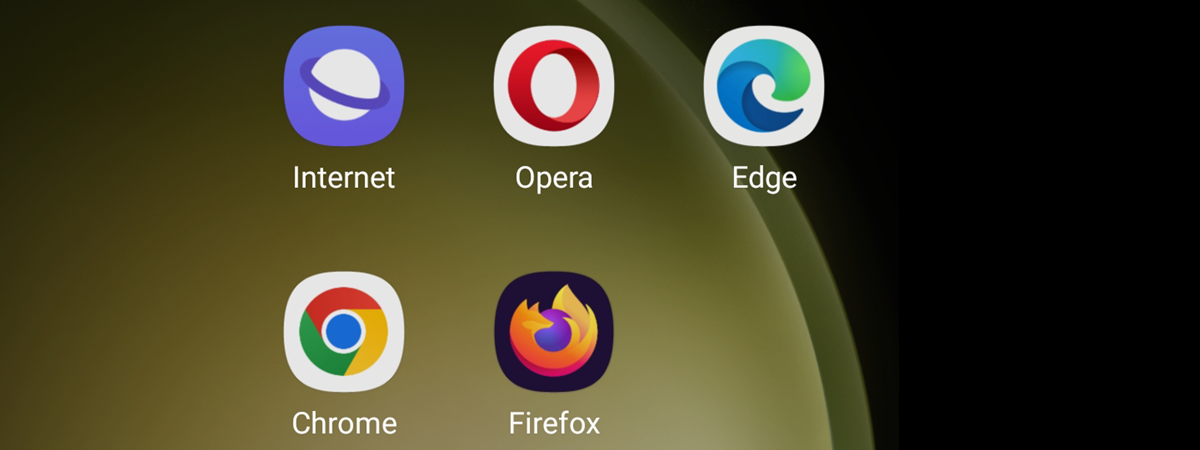Google Discover este noua metodă prin care Google te ajută să găsești știri și alte tipuri de conținut pe internet, direct de pe smartphone-ul sau tableta ta. Implicit, afișează date bazate pe istoricul tău de căutare dar poate fi, de asemenea, personalizat pentru a se potrivi mai bine cu interesele tale. Dacă vrei ca Google Discover să te țină bine la curent cu ceea ce contează pentru tine, uite cum poți să îl personalizezi pe smartphone-ul tău Android:
NOTĂ: Acest ghid se referă la Google Discover pentru smartphone-uri cu Android. Pentru iOS, lucrurile arată diferit și vom publica un ghid separat pentru utilizatorii de iPhone.
Cum pornești Google Discover pe smartphone-ul tău
Google Discover este disponibil pe toate dispozitivele Android. Ai mai multe metode de a-l accesa. Prima este să lansezi aplicația Google pe dispozitivul tău Android.
Pe multe dispozitive Android care nu au lansatoare modificate, deschizi Google Discover glisând către dreapta pornind din stânga ecranului.
Feed-ul Google Discover este afișat imediat sub caseta de căutare.
Google Discover populează uneori pagina Google de pornire sub caseta de căutare, atunci când deschizi google.com în Google Chrome. În alte browsere web, s-ar putea să nu vezi feed-ul Google Discover. Afișarea este afectată și de regiunea în care te afli, așa că nu toată lumea vede feed-ul Google Discover atunci când vizitează google.com.
Atunci când faci o căutare pe dispozitivul tău mobil, îți apare și o pictogramă cu textul Discover în colțul din stânga jos.
Unde personalizezi Google Discover
Personalizarea Google Discover poate fi făcută în mai multe locuri în funcție de felul în care îl accesezi.
Dacă ai accesat feed-ul Google Discover direct, apasă cele trei puncte pe verticală din colțul din dreapta sus la feed-ului lângă caseta de căutare.
În meniul care se deschide, apasă Personalizați funcția Discover.
Dacă preferi să folosești aplicația Google pentru a accesa feed-ul Google Discover, apasă butonul Mai mult din colțul dreapta jos reprezentat de trei puncte orizontale.
În lista de opțiuni care se deschide, apasă Personalizați funcția Discover.
Cum personalizezi Google Discover cu subiecte care te interesează
Pagina Personalizați funcția Discover afișează subiectele deja selectate pentru tine, în secțiunea Urmăresc. Dacă vrei să ștergi un subiect, apasă butonul X din dreapta lui. Dacă vrei să adaugi subiecte suplimentare, apasă Urmăriți subiecte în partea de sus a paginii.
Google Discover propune categorii de subiecte în format de carduri pe care le poți răsfoi. Dacă ai o idee mai exactă despre ceea ce vrei, apasă butonul lupă din partea de sus a paginii.
Tastează subiectul tău de interes în partea de sus a paginii și apoi apasă semnul plus din dreptul subiectului pe care vrei să îl urmărești din lista de rezultate.
Reține că poți să cauți aproape orice inclusiv persoane pe care vrei să le urmărești. Poți să îi urmărești pe Klaus Iohannis sau pe Liviu Dragnea, știri despre Brexit, Premiile Oscar, Antonia, sau "România, te iubesc!". Poți să repeți procesul până când ești mulțumit cu setul de subiecte selectate pentru Google Discover.
Cum personalizezi actualizările meteo, de navetă și alte preferințe în Google Discover
Derulează în jos pe pagina Personalizați funcția Discover dincolo de secțiunea Urmăresc. Secțiunile de mai jos îți dau voie să personalizezi informațiile personale care apar în feed-ul Google Discover.
Primele două personalizări se referă la Meteo și Navetă. Poți să incluzi sau să excluzi din Google Discover cardurile referitoare la actualizările meteo apăsând comutatorul din dreptul acestui subiect. Pentru mai multe detalii, apasă Vedeți toate setările pentru a afișa și mai multe comutatoare și alte setări care controlează feed-ul tău.
Derulând și mai jos, obții și mai multe categorii de carduri de informații precum Facturi sau Bucătărie. Apasă categoria dorită pentru a afișa comutatoarele de personalizare disponibile.
Cum personalizezi Google Discover folosind cardurile din feed-ul tău
Google Discover a introdus o nouă modalitate de a-ți exprima interesul sau dezinteresul pentru subiectele afișate. În loc de parcurgerea unor liste de subiecte nesfârșite, această metodă îți permite să interacționezi cu cardurile în Google Discover și să dai feedback pe moment. Deschide feed-ul Google Discover și identifică un card cu un subiect pe care vrei să îl vezi mai des sau mai rar. Apasă butonul Discover din colțul din dreapta jos al cardului. Arată ca un comutator.
Google Discover afișează două opțiuni: Mai mult sau Mai puțin. Apasă opțiunea pe care o preferi.
Poți să schimbi setările tale din mers, descoperind interese noi sau ascunzându-le pe cele care nu îți plac, pe măsură ce parcurgi feed-ul tău.
Cât de des folosești Google Discover?
Lansat ca o prelungire a experienței de căutare în Google, Google Discover vrea să își câștige propriul loc în consumul tău de știri pe smartphone. Utilizând tehnologia Knowledge Graph (Grafic de cunoștințe) dezvoltată de Google pentru motorul său de căutare, Google Discover poate face conexiuni cu interesele tale și personalizarea îl poate face și mai precis. Google a însoțit lansarea Google Feed cu următoarele cuvinte de la Dr. Seuss: "nu există altcineva în viață care să fie mai tu decât tu". Ești de acord cu ei? De asemenea, îți place Google Discover? Noi îl folosim zilnic și admitem că ne-a schimbat drastic felul în care ne luăm doza zilnică de informații. Spune-ne experiența ta și părerile tale legate de Google Discover într-un comentariu mai jos.


 28.03.2019
28.03.2019